 im Aktionsmenü des Dokuments.
im Aktionsmenü des Dokuments.Um den Inhalt eines Dokuments in der Inhaltsliste eines Ordners angezeigt zu bekommen,
•klicken Sie auf den Namen des entsprechenden Objekteintrags oder
•wählen Sie  im Aktionsmenü des Dokuments.
im Aktionsmenü des Dokuments.
Das Verhalten beim Öffnen eines Dokuments ist abhängig von Ihren persönlichen Einstellungen (siehe unten) sowie von Browser, Betriebssystem, den installierten Plugins und Ihrer Browser-Konfiguration. So können Sie für PDF-Dokumente z.B. einstellen, ob diese im Browser (in einem sog. PDF-Plugin) angezeigt werden sollen oder direkt im Adobe PDF-Reader.
Falls Sie ein Dokument öffnen wollen, das Ihr Web-Browser nicht darstellen kann, können Sie die entsprechende Datei herunterladen und anschließend mit einer passenden Anwendung öffnen.
Positionieren Sie den Cursor über dem Symbol für den Objekttyp eines Dokuments, um eine miniaturisierte Vorschau des Dokuments zu erhalten, die Sie auch noch vergrößern können (siehe Abbildung 8 für ein Beispiel). Für Dokumente ohne Vorschau erscheint ein Tooltip mit dem Dokumenttyp. Für Text, HTML- und PDF-Dokumente gibt es immer eine Vorschau, für andere Dokumenttypen hängt es davon ab, ob Ihr BSCW-Systemadministrator entsprechende PDF-Konverter für die Umwandlung solcher Dokumente installiert hat.
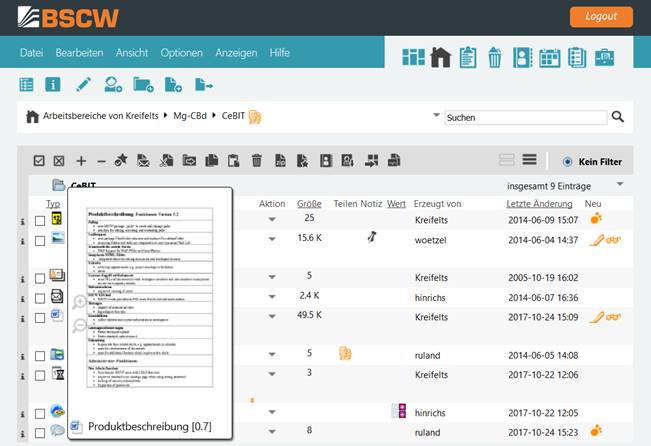
Abbildung 8: Dokumentvorschau in der Detailansicht
Wenn Sie in Ihren persönlichen Einstellungen die Darstellungsoption „Dokumente in Vorschau öffnen“ aktiviert haben, erhalten Sie beim Öffnen eines Dokuments eine Vollbildvorschau des Dokuments. Dies geschieht auch, wenn Sie auf die miniaturisierte Vorschau des Dokuments klicken.
Die Vollbildvorschau enthält in der Kopfzeile Schaltflächen zum [Herunterladen], [Drucken], [Bearbeiten] (soweit dies möglich ist) und zur Rückkehr zur Ordneransicht. Außerdem können Sie mit den beiden Pfeilen am Rande der Kopfzeile alle Dokumente des aktuellen Ordners, für die es eine Vorschau gibt, durchsehen.
In der Inhaltsansicht eines Ordners gelangen Sie zur Vollbildvorschau, indem Sie auf das Objektsymbol des Dokuments, eine miniaturisierte Vorschau, klicken.